今天给大家讲的是怎么将AutoCAD转换成高清图片?对AutoCAD很感兴趣的同学们就一起学习下具体方法吧!

将cad转换成高清图片的方法一
1、打开CAD图,选“打印”,出现如上图。
2、打印机名称选择EPS pletter虚拟打印机。
3、打印区域选“窗口”,然后点击“选择打印区域”,选择你要打印的区域,然后保存到你想要保存到的位置。
4、在保存的位置上出现.eps的文件,用PS打开,会提示你选择尺寸和像素。一般A4或A3设置成500像素(或更高)就可得到高清的JPG图片了。
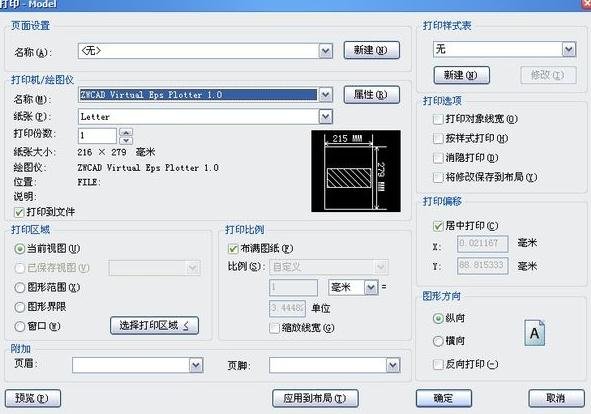
将cad转换成高清图片的方法二
首先,用CAD打开你要的文件,找到打印按钮,即 ctrl+p,按照图片上的要求一一操作。。。“3”注意选任何你想要的尺寸,无所谓,建议尽量选大一点的吧。“5”就是把你要导出来的地方框选出来即可。“6”“7”步骤调好,注意“8”位置的显示哦。“9”调成这个格式是想让导出来的pdf格式是单色的,你也可以保持默认不做修改,就可以导出来带颜色的线条。“10”尽量选个高一点的精度吧,没有坏处的哦、、最后点击确定,OK
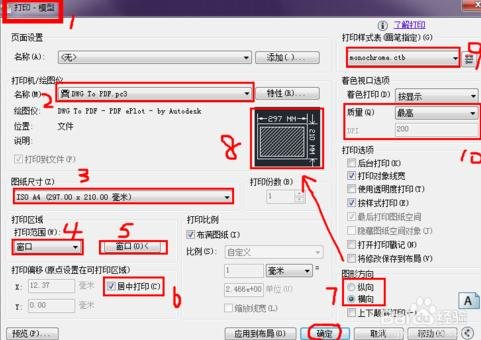
点“确定”之后就可以弹出这样一个框子,把你要导出来的pdf找个地方存放一下。命名,就ok啦。
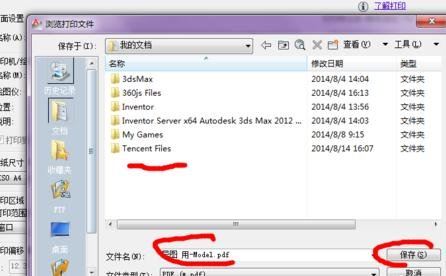
然后,打开AI,把刚刚那个pdf在里面打开,文件--导出,调一下,或者选其他格式也行,看着办
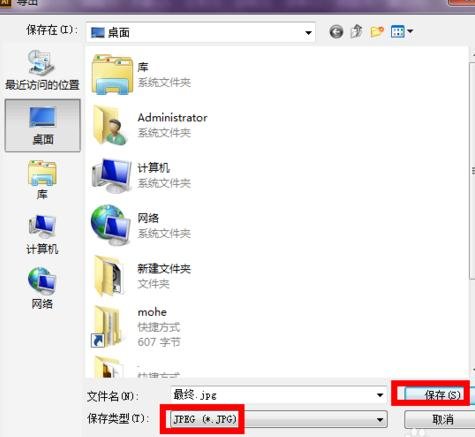
点击保存,之后弹出这样的窗口,尽量调大一些参数,确定,就OK啦!大功告成!!!撒花,,看看这图,绝对高清,简直完美!
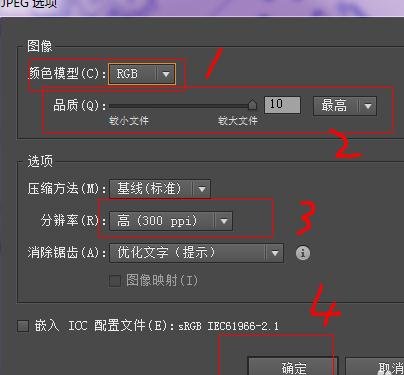
以上就是怎么将AutoCAD转换成高清图片的全部内容了,大家都学会了吗?
 天极下载
天极下载










































































